1. 使用Backbone实现前端hash路由
登录注册页面如下:
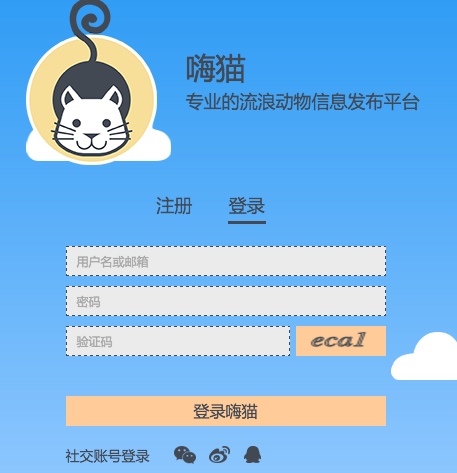
初步设想将注册和登录作为两个不同的url实现,但登录和注册功能的差距只有form表单部分,用两个url实现显然开销过大,所以最终方案为使用hash作为前端路由,根据url的hash值切换相应的表单显示。
很多致力于SPA开发的前端框架都具备hash路由功能,考虑到嗨猫本身是一个类博客、偏重静态展示的网站,所以最后选择了轻量级的Backbone最为前端框架。
Backbone实现hash路由的代码很简单:
let $formBox = $('.box_form_container'),
$navitems = $('.box_nav_item'),
$nav_item_signup = $('.box_nav_item_signup'),
$nav_item_login = $('.box_nav_item_login');
let pwdRouter = Backbone.Router.extend({
routes: {
'login': 'login',
'signup': 'signup'
},
login: function() {
$formBox.removeClass('box_form_container_signup').addClass(
'box_form_container_login');
$navitems.removeClass('box_nav_item-current');
$nav_item_login.addClass('box_nav_item-current');
},
signup: function() {
$formBox.removeClass('box_form_container_login').addClass(
'box_form_container_signup');
$navitems.removeClass('box_nav_item-current');
$nav_item_signup.addClass('box_nav_item-current');
}
});
let router = new pwdRouter();
Backbone.history.start();
务必不要遗漏Backbone.history.start();,否则路由功能不会启动。
随后,将登录和注册的a标签的href分别修改为#login和#signup便实现了简单的hash路由。
2. 使用jquery-validation完善前端表单验证
前端表单验证是必不可少的一项功能,前端的js代码验证表单的完整性并拦截一部分非法的表单输入,一定程度上减少服务端的压力。
初步想自己造轮子,但考虑到开发周期和轮子的成熟性,最终选择jquery-validation插件作为前端表单验证工具。
jquery-validation插件和表单元素的name属性绑定,以登录表单为例,其dom结构如下:
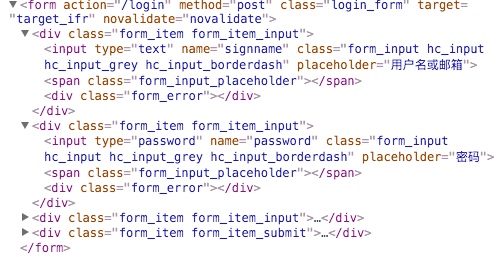
根据input控件的name属性,jquery-validation的验证代码如下:
// 登录表单添加验证规则
$('.login_form').validate({
rules: {
signname: {
required: true,
signname: true
},
password: {
required: true,
norepeat: true
},
verifycode: {
required: true
}
},
errorPlacement: function(error, element) {
let container = element.parent().find('.form_error');
error.appendTo(container);
container.show();
},
submitHandler: function(form) {
var $form = $(form);
let _action = $form.attr('action');
$form.attr('action', '');
$.ajax({
type: 'post',
url: _action,
data: $form.serialize(),
dataType: 'json'
}).done(function(res) {
console.log('done');
if (res.code !== '100') {
alert(res.msg);
} else {
alert('注册成功');
}
}).fail(function(res) {
console.log('fail');
}).always(function() {
$form.attr('action', _action);
});
}
});
其中signname和norepeat是自定义的验证规则,signname如下:
// 添加用户名+邮箱的双重验证规则
$.validator.addMethod('signname', function(value, element) {
let reg_isemail = /[@]/,
reg_email =
/^[a-z]([a-z0-9]*[-_]?[a-z0-9]+)*@([a-z0-9]*[-_]?[a-z0-9]+)+[.][a-z]{2,3}([.][a-z]{2})?$/i;
return !reg_isemail.test(value) || (reg_isemail.test(value) &&
reg_email.test(value));
}, '请输入正确的用户名或邮箱');
用户可以使用用户名或邮箱登录,两者共享一个input控件,signname验证是用户名还是邮箱,如果是邮箱,便保证输入邮箱格式的正确性。
norepeat验证密码不能出现连续3次的字符
errorPlacement指明错误提示信息的位置,我们给它提供了一个容器。submitHandler监听submit按钮,首先拦截默认的表单提交请求,替换为自定义的提交逻辑,本项目中使用ajax提交。并且为了防止用户频繁点击submit按钮造成重复提交,我们首先将form的action属性清空,待请求完毕后重新赋值。
3. 使用node-canvas模块增加验证码功能
node-canvas是一个将canvas API迁移到nodejs使用的扩展模块,使用node-canvas模块可以在nodejs服务器生成图片(当然它的作用不仅限于此,但项目暂时只用到生成图片功能),下面详细讲述如何搭建登录&注册表单验证码功能。
3.1 部署node-canvas依赖环境
node-canvas需要操作系统安装底层图形库,各操作系统的依赖如下:
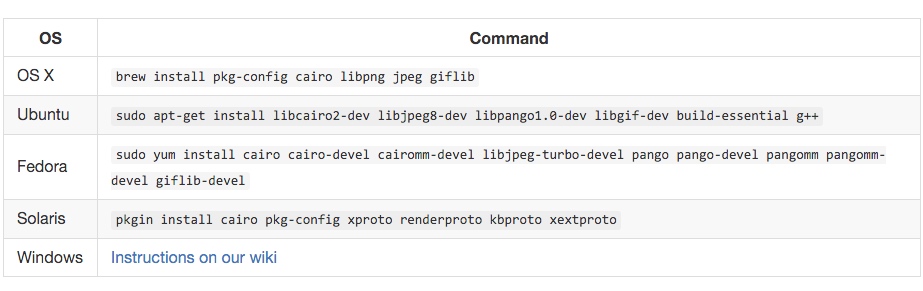
目前开发环境为mac,简单记录一下环境部署操作以及遇到的一些坑。
首先按照上图安装底层库,由于brew安装的Cairo版本过低,将会导致canvas不正确的绘图(参考https://github.com/Automattic/node-canvas/issues/639)。这是Cairo的bug,所以必须保证Cairo版本在1.14.1以上。使用brew更新Cairo:
brew update
brew upgrade Cairo
安装成功后,在项目根目录下安装node-canvas:
npm install canvas --save-dev
至此,环境部署完毕,进入开发阶段。
3.2 服务端
打开api/controllers/Auth/AuthController,添加生成验证码图片的函数generateVerifyImg():
generateVerifyImg: function() {
var _verify = {
code: '',
img: ''
};
// 生成四位数字和字母的数字作为验证码
_verify.code = Math.random().toString(16).slice(2, 6);
var Image = Canvas.Image,
canvas = new Canvas(60, 30),
ctx = canvas.getContext('2d');
var _rotate = (Math.random()).toFixed(2);
ctx.fillStyle = '#ffcc99';
ctx.fillRect(0, 0, 60, 30);
ctx.rotate(_rotate);
ctx.font = 'italic 20px serif';
ctx.strokeStyle = '#424952';
// 将验证码绘制进canvas
ctx.strokeText(_verify.code, 10, 20);
// 生成验证码图片
_verify.img = canvas.toDataURL('image/png');
return _verify;
}
然后在登录&注册的API中生成验证码图片并渲染进模板文件:
/**
* @desc 登录、注册的统一入口,由前端Backbone的hash路由判断展示表单
* @param req
* @param res
*/
toAuth: function(req, res) {
var _verify = this.generateVerifyImg();
req.session.verifycode = _verify.code;
var view = swig.renderFile('./views/passport/main.swig', {
verify_img: _verify.img
});
return res.send(view);
}
其中非常关键的一步是将验证码通过session保存,以便进行验证。
随后,在接受表单post的API中加入验证码过滤逻辑:
if (!req.param('verifycode') || req.param('verifycode') !== req.session
.verifycode) {
return res.json({
err: rescode.invalidVerifycode,
msg: "验证码不正确"
});
}
项目至此已经具备了基本的验证码功能。验证码的一个重要需求是用户手动刷新验证码,下面简单讲述实现过程。
3.3 实现验证刷新功能
1.首先在前端js代码中添加验证码图片刷新事件监听:
$('.hc_container').on('click', '.form_img_verifycode', function() {
console.log('换一换');
var $img = $(this);
$.ajax({
url: '/getverifycode',
type: 'get',
dataType: 'json'
}).done(function(res) {
console.log('getverifycode success');
$img.attr('src', res.img);
}).fail(function(res) {
console.log('getverifycode failed');
});
});
2.然后配置sails的config/route.js:
// 刷新验证码
'get /getverifycode': 'Auth/AuthController.getVerifyImg'
3.在Auth/AuthController中添加getVerifyImg()API接受前端的验证码刷新请求:
getVerifyImg: function(req, res) {
var _verify = this.generateVerifyImg();
req.session.verifycode = _verify.code;
return res.json({
'img': _verify.img
});
}
这个API功能非常简单,获取新的验证码图片并返回给前端,但是必须谨记将验证码通过session记录。
前端通过ajax获取到新的验证码图片url替换旧图即可。
4. 实现登录&注册成功后的页面跳转
由前端js控制跳转,目前统一跳转到首页:
window.location.href='/';